색상 설정 구성
순서
-
사용할 대기열의
 을 클릭합니다.
을 클릭합니다.
대기열 속성 창이 나타납니다.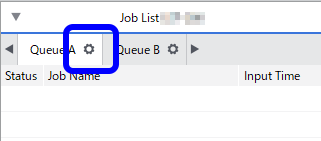
 을 클릭합니다.
을 클릭합니다. - 색상 설정 목록 상자의 설정에서 사전 설정 색상 설정을 선택합니다.사용하시는 프린터에 따라서는 표시되지 않는 항목이 있습니다.
True Rich Color / True Rich Color 2 / True Rich Color 3*1 출력물의 채도가 높아지지만, 색상 영역을 넓게 잡아 회색이나 살색 등을 보다 자연스럽게 표현합니다.
True Rich Color 2는 CMYK 이미지만 유효합니다.
True Rich Color 3는 CMYK 및 RGB 이미지 양쪽 다 유효합니다.
Pre-Press General 인쇄에 사용하는 표준 설정을 적용합니다. Pre-Press U.S. 미국에서 인쇄에 사용하는 표준 설정을 적용합니다. Pre-Press EURO 유럽에서 인쇄에 사용하는 표준 설정을 적용합니다. Japan Color 일본에서 인쇄에 사용하는 표준 설정을 적용합니다. MAX Impact 기호에 적합한 생생한 이미지를 만듭니다. Sign&Display 이미지 데이터에 포함된 프로필(이미지 데이터에서 지정한 프로필)을 사용하지 않습니다. 가변 Spot Color를 인쇄할 경우(예: 기호 인쇄) 이 설정을 사용할 수 있습니다. MAX Density U.S. 벡터 데이터에 색상 관리가 사용되지 않고 아트 파일에 정의된 대로 잉크량이 배치됩니다. 색상 농도에 우선 순위를 둘 경우 이 설정을 사용할 수 있습니다. MAX Density Japan 벡터 데이터에 색상 관리가 사용되지 않고 아트 파일에 정의된 대로 잉크량이 배치됩니다. 이 설정은 MAX Density U.S.와 거의 같지만 기본 색상을 저장하여 출력합니다. Density Control Only 색상 관리가 사용되지 않고 이미지에 정의된 대로 잉크량이 배치됩니다. 전체 잉크량은 미디어의 잉크량 제한 설정을 통해 제한되므로 과도한 잉크량을 방지할 수 있습니다. 사용자 정의 색상 프로필 및 색상 매칭(색상 변환) 설정을 개별적으로 선택할 수 있습니다. 사용자 정의 성능 색상 프로필 및 색상 매칭(색상 변환) 설정을 개별적으로 선택할 수 있습니다. 높은 퍼포먼스를 전제로 합니다. 전체 페이지 변환 모드 라스터와 벡터 개체 모두에 같은 색상 매칭 설정을 적용합니다. *1 색상 영역이 보다 넓은 True Rich Color 3를 추천합니다. 단, Versaworks를 업데이트하기 전에 True Rich Color 또는 True Rich Color 2를 설정했기 때문에 같은 색조로 출력하고 싶은 경우에는 같은 색상 설정을 선택하십시오. - 확인을 클릭합니다.
- 작업 설정 창을 사용하여 각 작업의 색상 설정을 사용자 정의할 수 있습니다.
- VersaWorks에서는 출력 색상이 원본 아트 파일과 최대한 일치하도록 입력/출력 프로필 및 매칭 메서드를 구성하는 옵션을 제공합니다. 색상 설정은 색상 관리에 필요한 입력 프로필과 매칭 메서드의 사전 설정 조합입니다. VersaWorks에서 색상 관리는 색상 설정을 선택하여 수행합니다.